إليك كيفية إصلاح استنزاف البطارية بعد إيقاف التشغيل على الكمبيوتر المحمول
تعد أجهزة الكمبيوتر المحمولة رائعة نظرًا لقابليتها للنقل ، ولكن أبلغ العديد من المستخدمين عن استنزاف البطارية على أجهزة الكمبيوتر المحمول الخاصة بهم. هذه ليست مشكلة كبيرة عادة ، لكن في بعض الأحيان قد تؤدي هذه المشكلة إلى استنزاف البطارية تمامًا. ومع ذلك ، هناك طريقة لحل هذه المشكلة ، واليوم سنريك كيف.
يمكن أن يكون استنزاف البطارية مشكلة ، خاصة إذا تم استنزاف بطارية الكمبيوتر المحمول بالكامل أثناء الليل. الحديث عن مشاكل البطارية ، فيما يلي بعض المشكلات المماثلة التي واجهها المستخدمون:
- تستنزف بطارية الكمبيوتر المحمول إلى 0٪ أثناء إيقاف التشغيل - هذه مشكلة شائعة إلى حد ما ، وعادة ما تنتج عن ميزة Connected Standby. لتعطيل هذه الميزة بالكامل ، يجب عليك إجراء بعض التغييرات في السجل.
- التفريغ الذاتي لبطارية الكمبيوتر المحمول - عادةً ما تحدث هذه المشكلة إذا لم يتم إيقاف تشغيل الكمبيوتر المحمول بشكل صحيح. لإصلاح المشكلة ، اضغط مع الاستمرار على زر الطاقة (Power) بعد إيقاف تشغيله لإيقاف تشغيله بالكامل.
- استنزاف البطارية Surface Pro 4 عند إيقاف التشغيل - يمكن أن تؤثر هذه المشكلة على أي طراز Surface تقريبًا ، وإذا واجهتك ، فتأكد من تحديث البرنامج الثابت لديك.
- تستنزف بطارية الكمبيوتر المحمول من HP عند إيقاف التشغيل - يمكن أن تحدث مشكلات استنزاف البطارية على أي علامة تجارية لأجهزة الكمبيوتر المحمول ، وإذا واجهت هذه المشكلة ، تأكد من تجربة جميع الحلول الواردة في هذه المقالة.
استنزاف البطارية أثناء إيقاف تشغيل الكمبيوتر المحمول ، وكيفية إصلاحه؟
- تعطيل ميزة الاستعداد المتصل
- تحقق من صحة البطارية
- اضغط مع الاستمرار على زر الطاقة لمدة 15 ثانية
- استخدم موجه الأوامر لإغلاق جهاز الكمبيوتر الخاص بك
- إجراء تحديث BIOS
- تعطيل بدء التشغيل السريع
- تثبيت برنامج التشغيل الأقدم
الحل 1 - تعطيل ميزة الاستعداد المتصل
تستخدم العديد من أجهزة الكمبيوتر المحمولة ميزة "الاتصال المتصل" ، ولن تعمل هذه الميزة على إيقاف تشغيل الكمبيوتر المحمول بالكامل. بدلاً من ذلك ، سيبقيه في حالة مشابهة لوضع السكون ويسمح لك بتشغيل جهاز الكمبيوتر الخاص بك بسهولة والمتابعة من حيث توقفت.
على الرغم من أن هذه الميزة يمكن أن تكون مفيدة ، إلا أنها ستستنزف البطارية حتى أثناء إيقاف تشغيل الكمبيوتر المحمول. لإصلاح هذه المشكلة ، تحتاج إلى تعطيل هذه الميزة عن طريق إجراء بعض التعديلات في السجل الخاص بك. نظرًا لأن تعديل السجل قد يكون خطيرًا ، يُنصح بإنشاء نقطة استعادة للنظام في حالة حدوثها. لتعطيل هذه الميزة ، قم بما يلي:
- اضغط على مفتاح Windows + R وأدخل رجديت . الآن اضغط Enter أو انقر فوق " موافق" .
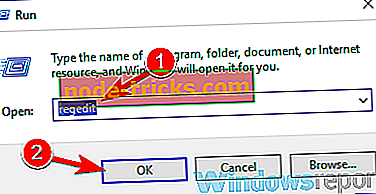
- عند فتح "محرر التسجيل" ، في الجزء الأيمن ، انتقل إلى HKEY_LOCAL_MACHINESYSTEMCurrentControlSetControlPower في الجزء الأيسر ، انقر نقرًا مزدوجًا فوق CsEnabled DWORD.
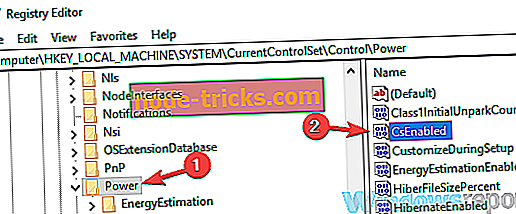
- اضبط بيانات القيمة على 0 وانقر فوق " موافق" لحفظ التغييرات.
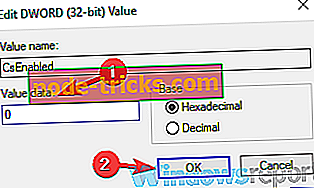
بعد القيام بذلك ، قم بإعادة تشغيل جهاز الكمبيوتر الخاص بك وينبغي حل المشكلة بشكل دائم. ضع في اعتبارك أنه من خلال تعطيل هذه الميزة ، سوف تقوم بتعطيل ميزة Sleep تمامًا ، ولكن سيتم حل المشكلة على الأقل.
الحل 2 - التحقق من صحة البطارية
إذا فقدت البطارية شحنتها أثناء إيقاف تشغيل الكمبيوتر ، فقد تكون المشكلة هي صحة البطارية. كما تعلم ، تحتوي كل بطارية على عدد محدود من دورات الطاقة. هذا يعني أنه لا يمكن شحن البطارية واستنزافها إلا عدة مرات قبل أن تبدأ في فقدان شحنتها وقدرتها.
إذا وصلت بطاريتك إلى الحد الأقصى لشحن البطارية ، فمن المحتمل أن تحدث مشكلات معها. لحل هذه المشكلة ، يُنصح باستبدال بطارية الكمبيوتر المحمول والتحقق مما إذا كان ذلك يساعدك. قبل استبدال البطارية ، يُنصح بالتحقق من صحة بطارية الكمبيوتر المحمول.
إذا كانت البطارية تقترب من حد دورة الطاقة ، فقد يكون هذا هو الوقت المناسب لاستبدالها.
الحل 3 - اضغط مع الاستمرار على زر الطاقة لمدة 15 ثانية
أبلغ العديد من المستخدمين أن البطارية الخاصة بهم تستنزف في منتصف الطريق تقريبًا خلال بضع ساعات ، حتى لو تم إيقاف تشغيل أجهزتهم. قد تكون هذه مشكلة كبيرة ، ولكن هناك طريقة بسيطة لإصلاح هذه المشكلة. ضع في اعتبارك أن هذا مجرد حل بديل ، لكن العديد من المستخدمين أبلغوا أنه مناسب لهم ، لذلك لا تتردد في تجربته.
لحل هذه المشكلة ، يقترح المستخدمون الضغط مع الاستمرار على زر الطاقة لمدة 15 ثانية تقريبًا بعد إيقاف تشغيل الجهاز. سيؤدي ذلك إلى إجبار الكمبيوتر المحمول على الدخول في وضع الإغلاق العميق. بعد القيام بذلك ، سيتم إيقاف تشغيل الكمبيوتر المحمول تمامًا ولن تكون هناك أية مشكلات لاستنزاف البطارية.
ضع في اعتبارك أن هذا مجرد حل بديل ، لذلك يجب عليك تكراره في كل مرة تقوم فيها بإغلاق جهازك.
الحل 4 - استخدم Command Prompt لإيقاف تشغيل الكمبيوتر
وفقًا للمستخدمين ، إذا كانت لديك مشكلات في استنزاف البطارية أثناء إيقاف تشغيل الكمبيوتر المحمول ، فمن المحتمل أنك لا تغلق الكمبيوتر المحمول تمامًا. ونتيجة لذلك ، ستستنزف البطارية ببطء حتى إذا كان جهازك "مغلقًا".
لإغلاق جهاز الكمبيوتر الخاص بك تمامًا ، يمكنك استخدام الخدعة التالية:
- بدء تشغيل موجه الأوامر . بدلاً من ذلك ، يمكنك استخدام PowerShell .
- قم الآن بتشغيل أمر إيقاف التشغيل / إيقاف التشغيل وسيغلق جهاز الكمبيوتر الخاص بك تمامًا.
هناك طريقة أخرى أسرع وهي استخدام مربع الحوار "تشغيل". للقيام بذلك ، اتبع الخطوات التالية:
- اضغط على مفتاح Windows + R لفتح مربع الحوار "تشغيل".
- أدخل أمر إيقاف / s واضغط على Enter أو انقر فوق OK .
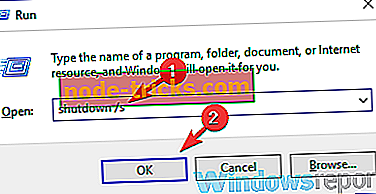
إذا نجحت هذه الطرق ، فيمكنك تسريع هذه العملية عن طريق إنشاء اختصار لسطح المكتب واستخدامه لإيقاف تشغيل الكمبيوتر. للقيام بذلك ، اتبع الخطوات التالية:
- انقر بزر الماوس الأيمن فوق سطح المكتب واختر جديد> اختصار .
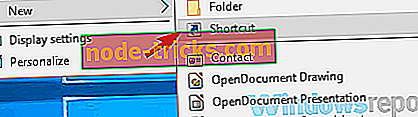
- أدخل إيقاف / s في حقل الإدخال وانقر فوق " التالي" .
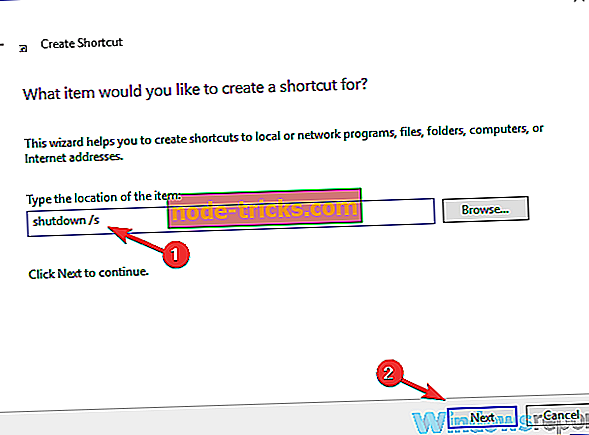
- أدخل اسم الاختصار الجديد واتبع الإرشادات التي تظهر على الشاشة.
بمجرد إنشاء اختصار جديد ، استخدمه لإيقاف تشغيل الكمبيوتر. ضع في اعتبارك أن هذا مجرد حل بديل ، لذلك يتعين عليك استخدامه في كل مرة تريد فيها إيقاف تشغيل الكمبيوتر.
الحل 5 - إجراء تحديث BIOS
يعد BIOS جزءًا لا يتجزأ من أي جهاز كمبيوتر وإذا كانت البطارية تستنزف أثناء إيقاف تشغيل الكمبيوتر ، فقد تكون المشكلة هي BIOS. أبلغ العديد من المستخدمين أنهم قاموا بإصلاح هذه المشكلة ببساطة عن طريق تحديث BIOS إلى أحدث إصدار.
يعد تحديث BIOS إجراءًا متقدمًا ، وقد كتبنا دليلًا بسيطًا حول كيفية تحديث BIOS. هذا مجرد دليل عام ، ولكن إذا كنت تريد تعليمات مفصلة حول كيفية ترقية BIOS ، فتأكد من مراجعة دليل الكمبيوتر المحمول للحصول على إرشادات مفصلة.
ضع في اعتبارك أن ترقية BIOS هي إجراء متقدم ومحفوف بالمخاطر قليلاً ، لذا كن حذرًا جدًا أثناء تحديث BIOS. بمجرد تحديث BIOS ، تحقق مما إذا كانت المشكلة لا تزال قائمة. أبلغ بعض المستخدمين أنهم قاموا بإصلاح هذه المشكلة ببساطة عن طريق إعادة تثبيت نفس الإصدار من BIOS ، لذلك قد ترغب في النظر في ذلك أيضًا.
الحل 6 - تعطيل بدء التشغيل السريع
وفقًا للمستخدمين ، قد تحدث هذه المشكلة أحيانًا بسبب ميزة "بدء التشغيل السريع". تجمع هذه الميزة بين الإغلاق والإسبات في واحدة ، مما يتيح لجهاز الكمبيوتر الخاص بك التمهيد بشكل أسرع. قد تكون هذه الميزة مفيدة ، ولكنها قد تسبب أيضًا استنزاف البطارية حتى أثناء إيقاف تشغيل الكمبيوتر. لإصلاح المشكلة ، تأكد من تعطيل ميزة "بدء التشغيل السريع" عن طريق القيام بما يلي:
- اضغط على مفتاح Windows + S وأدخل الطاقة . اختر إعدادات الطاقة والنوم من نتائج البحث.
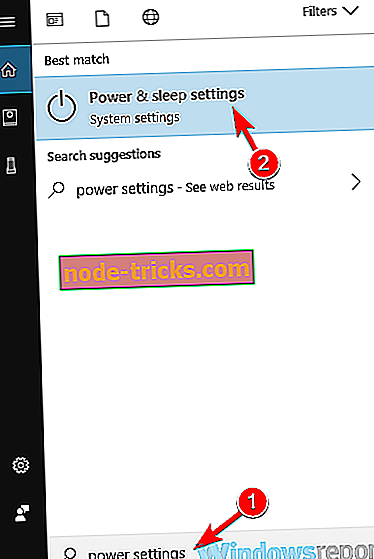
- في الجزء الأيسر ، قم بالتمرير لأسفل إلى قسم " الإعدادات ذات الصلة" وانقر فوق " إعدادات طاقة إضافية" .
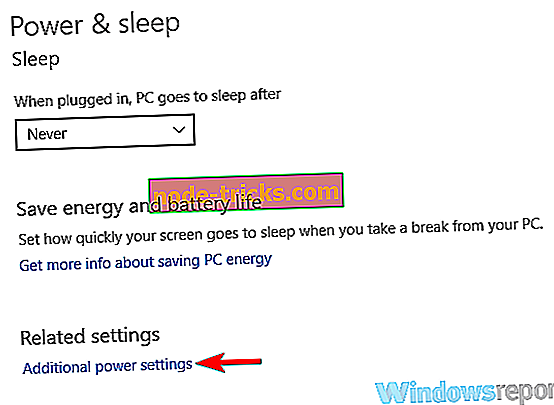
- سيتم فتح نافذة Power Options (خيارات الطاقة) . في الجزء الأيمن ، حدد اختيار ما يفعله زر الطاقة .
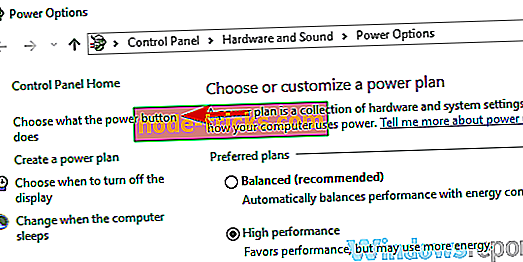
- انقر فوق تغيير الإعدادات غير المتاحة حاليًا .
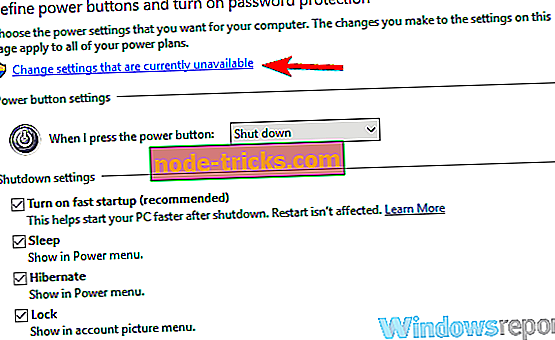
- تعطيل تشغيل خيار بدء التشغيل السريع (مستحسن) وانقر فوق زر حفظ التغييرات .

بعد القيام بذلك ، يجب تعطيل ميزة بدء التشغيل السريع وحل مشكلتك. ضع في اعتبارك أنه من خلال تعطيل هذه الميزة ، قد يتم إقلاع جهاز الكمبيوتر الخاص بك بشكل أبطأ قليلاً ، ولكن على الأقل سيتم استنزاف استنزاف البطارية.
الحل 7 - تثبيت برنامج التشغيل الأقدم
وفقًا للمستخدمين ، في بعض الأحيان قد يكون سبب استنزاف البطارية هو برنامج التشغيل الخاص بك ، وأبرزها واجهة إدارة Intel. إذا كنت تواجه هذه المشكلة ، يُنصح بإزالة برنامج التشغيل هذا وتثبيت الإصدار الأقدم. للقيام بذلك ، قم بزيارة موقع الشركة المصنعة للكمبيوتر المحمول وتنزيل برنامج التشغيل المناسب.
في بعض الحالات ، يمكن أن تظهر هذه المشكلة إذا كان برنامج التشغيل قديمًا. لإصلاح ذلك ، قم بتحديث جميع برامج التشغيل الرئيسية على جهاز الكمبيوتر الخاص بك وتحقق مما إذا كان ذلك يساعد. قد تكون هذه عملية شاقة ، خاصةً إذا كنت بحاجة إلى تحديث العديد من برامج التشغيل ، لذلك قد يكون من الأفضل استخدام أداة خارجية مثل TweakBit Driver Updater .
- احصل الآن على Tweakbit Driver Updater
قد تكون مشكلات استنزاف البطارية مزعجة للغاية ، خاصةً إذا كانت البطارية تستنزف أثناء إيقاف تشغيل جهازك. غالبًا ما يكون هذا بسبب إعداداتك ، لكن يجب أن تكون قادرًا على حل هذه المشكلة باستخدام أحد حلولنا.

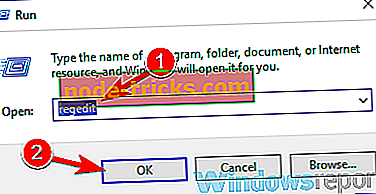
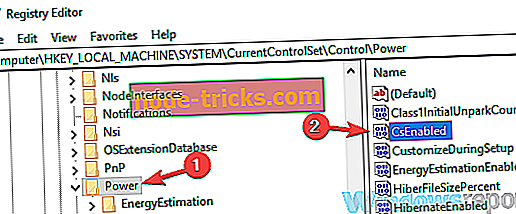
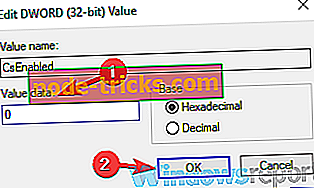
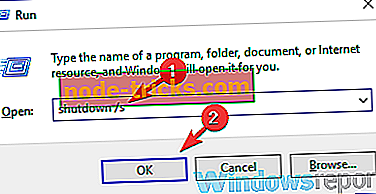
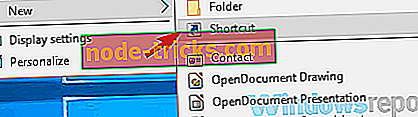
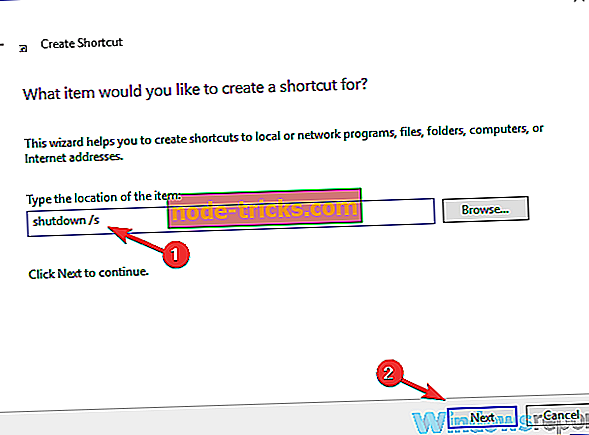
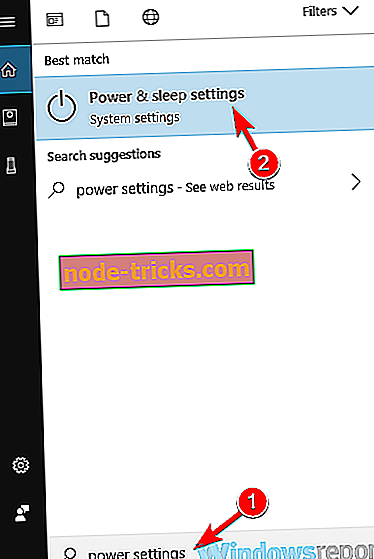
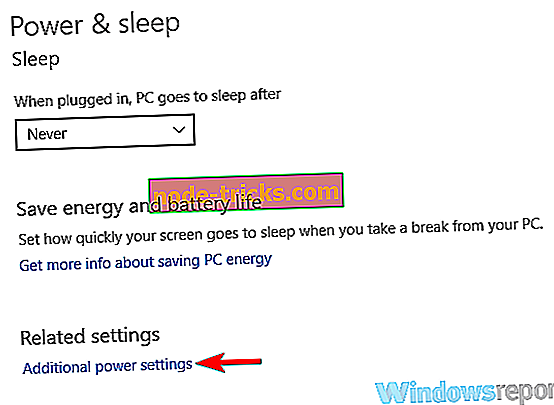
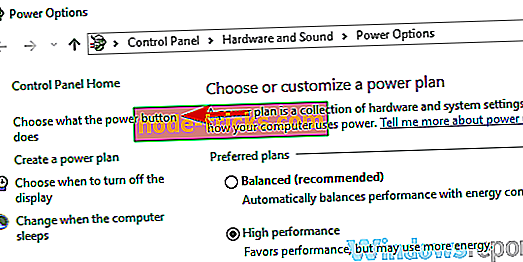
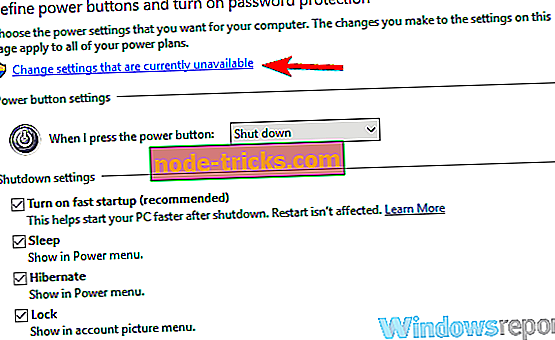






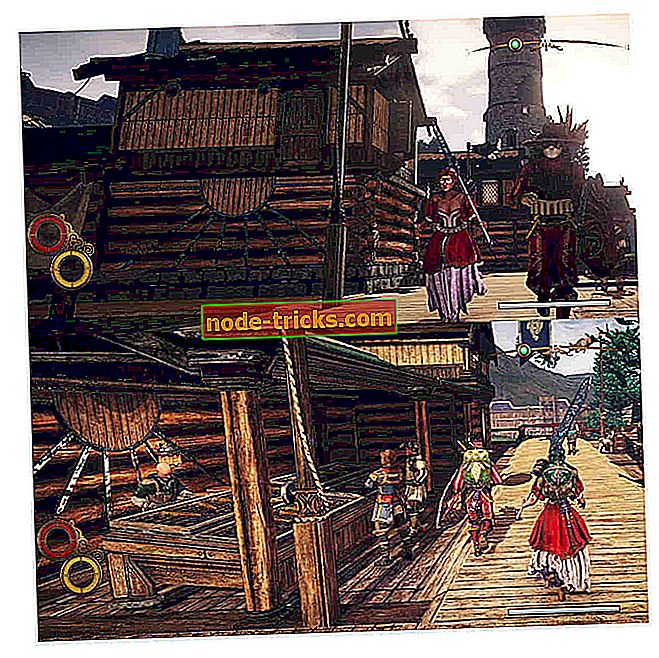

![توقف مقاطع فيديو YouTube من البداية على نظام التشغيل Windows 10 [إصلاح]](https://node-tricks.com/img/fix/831/youtube-videos-pause-start-windows-10-14.png)